详解电脑电脑运行慢怎么办啊
- 分类:帮助 回答于: 2022年12月30日 12:03:00
电脑电脑运行慢怎么办啊?有些小伙伴的电脑近期发现运行速度变慢严重影响的工作以及生活,于是向小编咨询该怎么解决笔这个问题,下面小编就来告诉大家电脑电脑运行慢解决方法。
工具/原料:
系统版本:win10专业版
品牌型号:华硕UX30K35A
方法/步骤:
方法一:清理磁盘和整理磁盘碎片
1.首先鼠标双击打开桌面的计算机图标。

2.,鼠标右键选择需要清理的磁盘,在弹出的的菜单栏界面中点击“属性”。
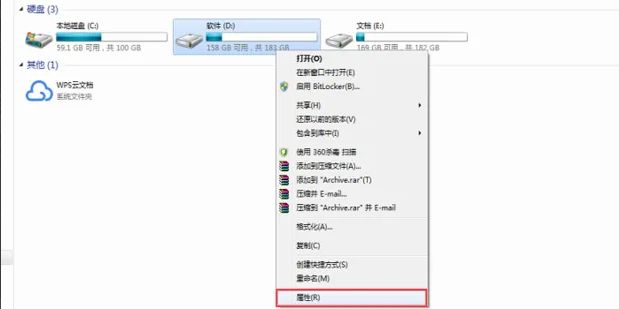
3.鼠标点击“磁盘清理”。
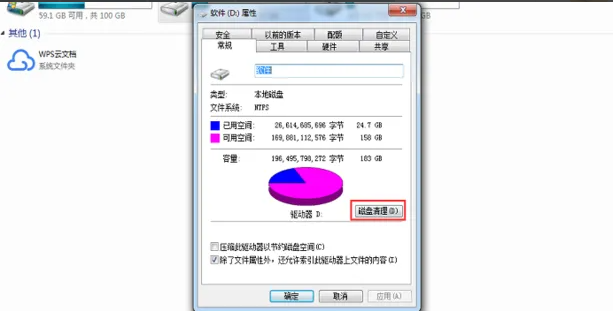
4.勾选需要的清理项目,点击确定。

5.接着再点击“删除文件”。
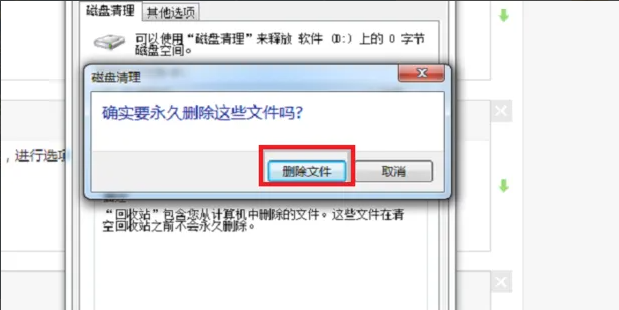
6.此时将会开始进行磁盘清理,完成之后即可解决电脑电脑运行慢的问题。
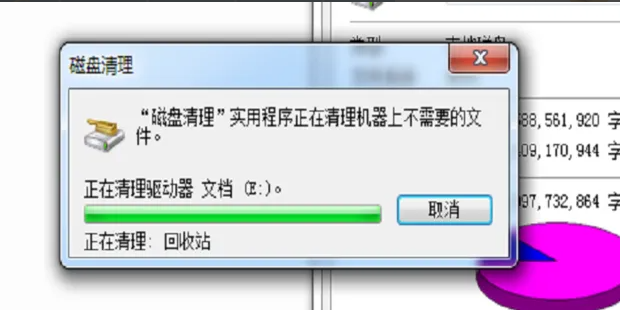
方法二:把虚拟内存设置成比较大的空间
1.首先鼠标右键点击桌面的“计算机”图标,点击“属性”。

2.点击“高级系统设置”进入其中。
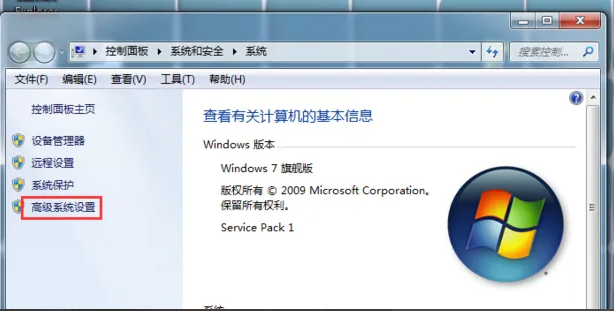
3.切换至“高级”选项卡界面,在“性能”下点击“设置”。
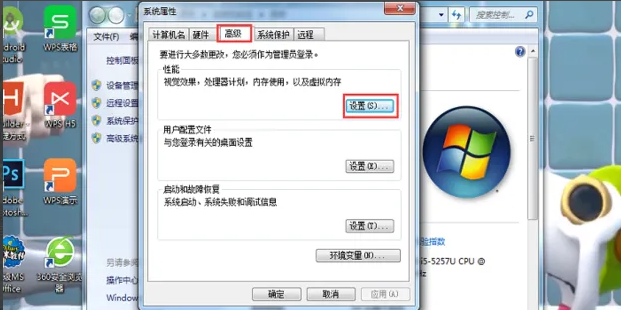
4.在“性能选项”窗口界面下的“高级”选项卡中,点击“更改”。
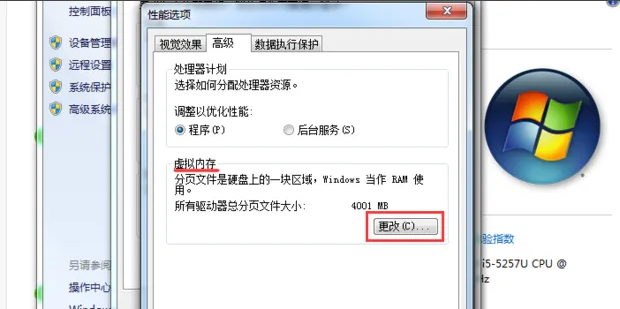
5.然后取消勾选“自动管理所有驱动器的分页文件大小”,选择“自定义”,自行填写虚拟内容的大小,只要在符合容量要求内即可,不宜过大,点击“确定”就可以啦。
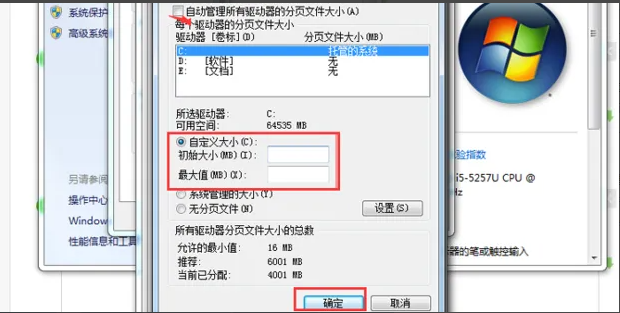
总结:
1、清理磁盘和整理磁盘碎片;
2、把虚拟内存设置成比较大的空间。
以上就是电脑电脑运行慢解决方法,希望可以帮助到大家。
 有用
26
有用
26


 小白系统
小白系统


 1000
1000 1000
1000 1000
1000 1000
1000 1000
1000 1000
1000 1000
1000 0
0 0
0 0
0猜您喜欢
- 台式机组装教程,小编教你台式机怎么组..2018/07/26
- 种子下载速度一直是0怎么办..2020/10/17
- cad怎么算面积,小编教你CAD中如何计算..2018/07/14
- 怎么把电脑c盘的东西移到别的盘里..2021/03/12
- dmp文件怎么打开2020/08/18
- 电脑键盘错乱,小编教你电脑键盘错乱怎..2018/07/06
相关推荐
- 联想一开机就自动修复解决方法..2021/03/15
- bios,小编教你怎么把电脑BIOS设置成中..2018/07/03
- 小编教你摄像头黑屏怎么办..2021/01/15
- 360系统急救箱怎么用2021/05/13
- 小编教你怎么更改图片文件格式..2021/02/10
- ipad怎么截图2022/08/24

















